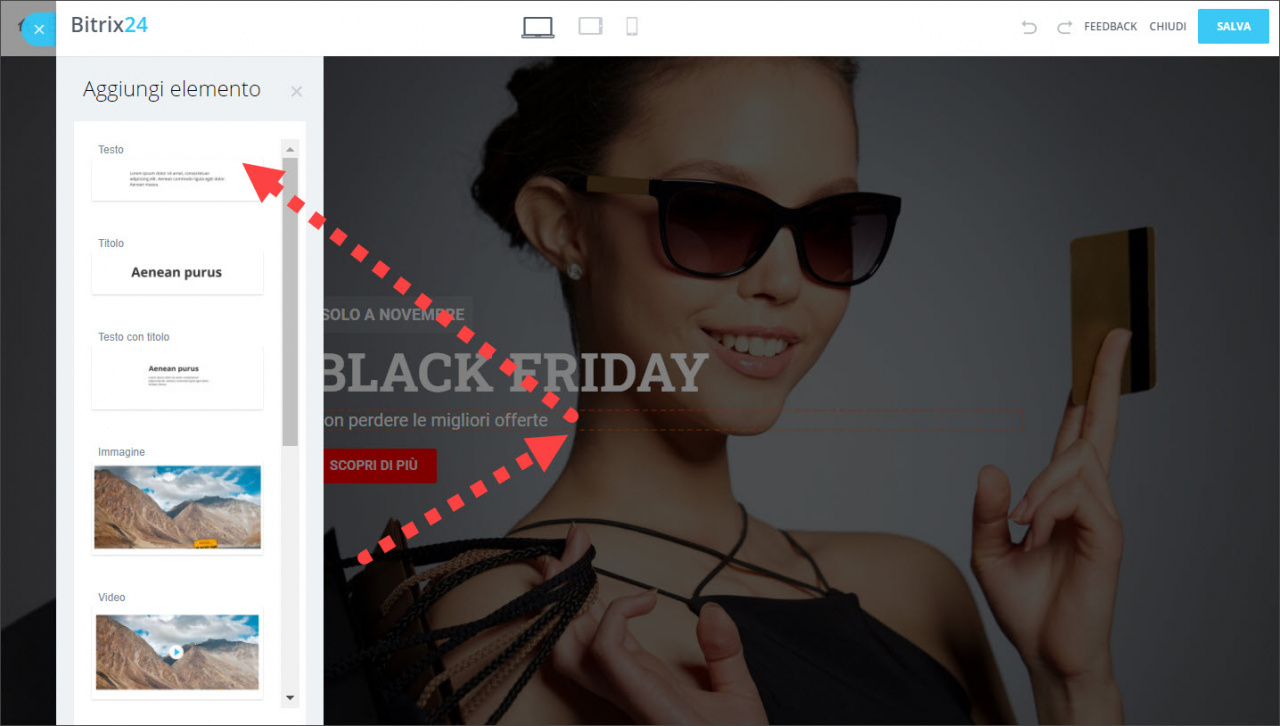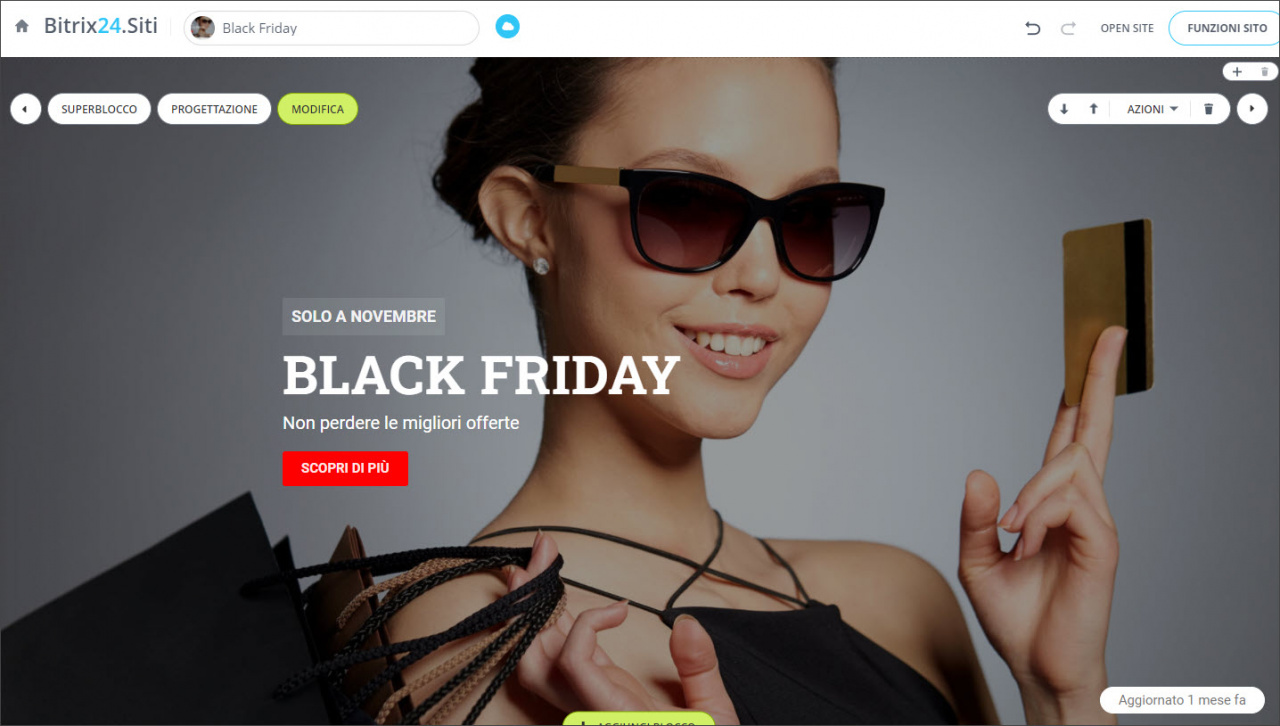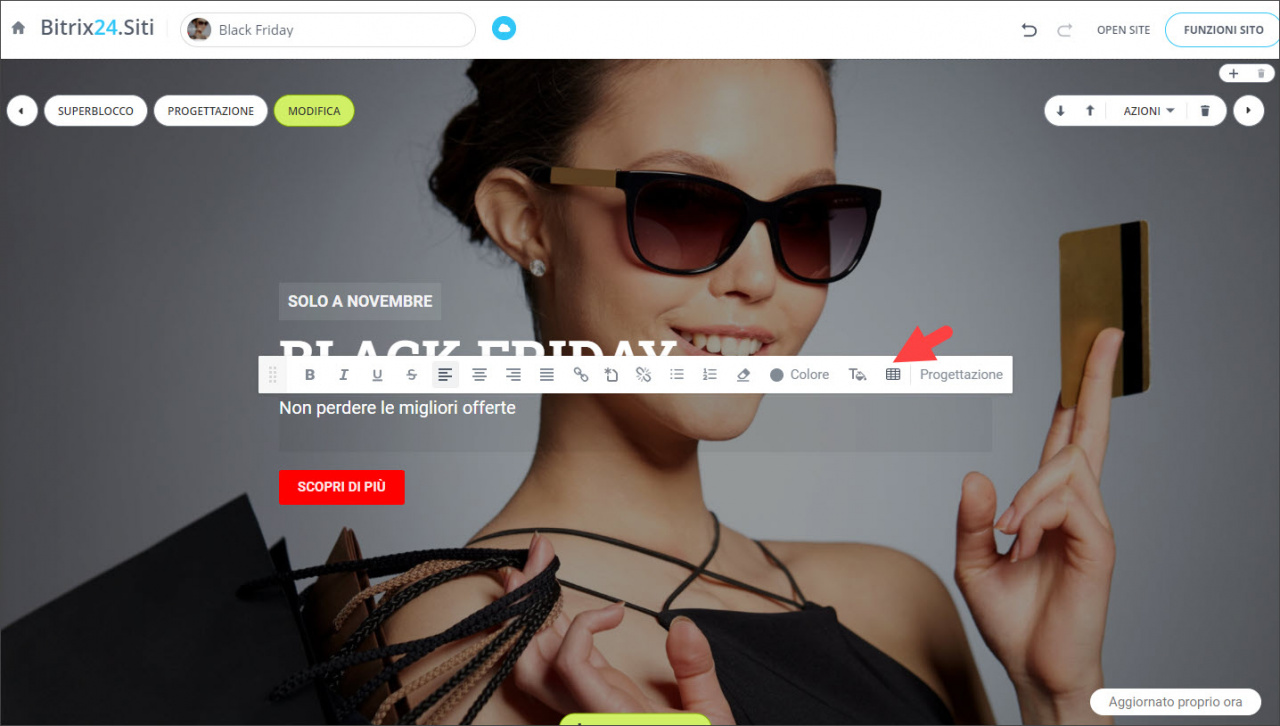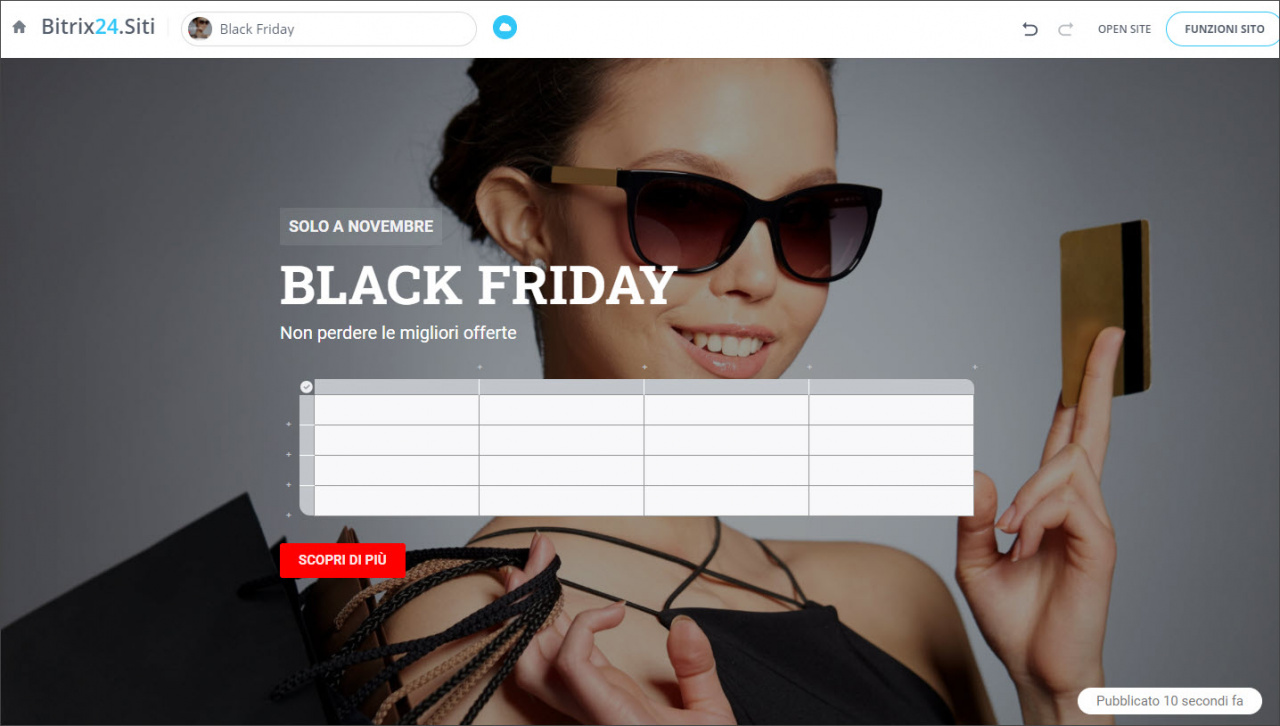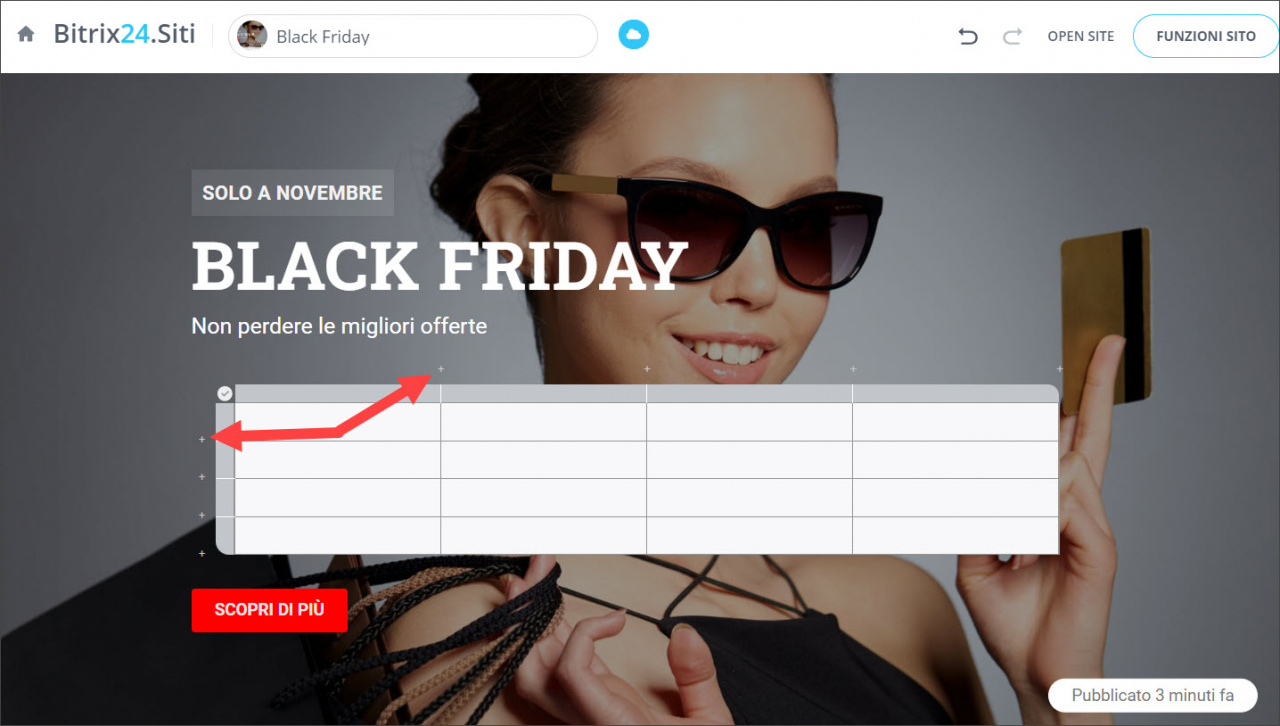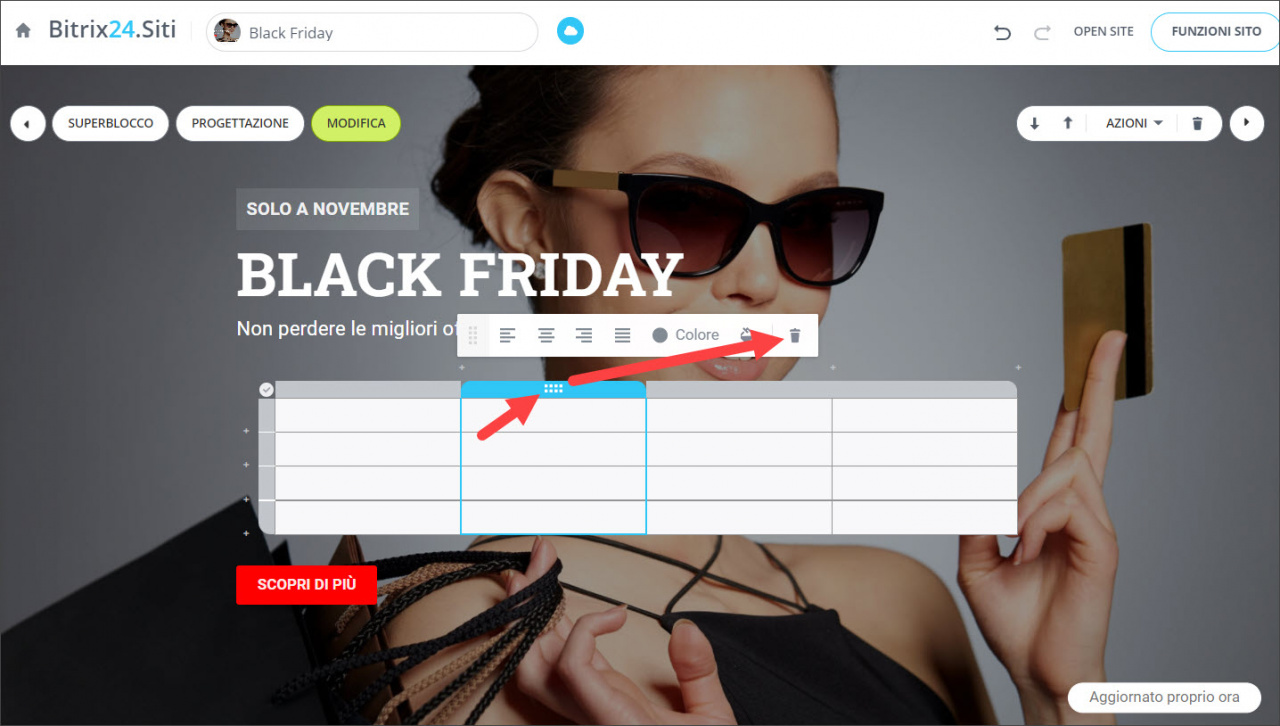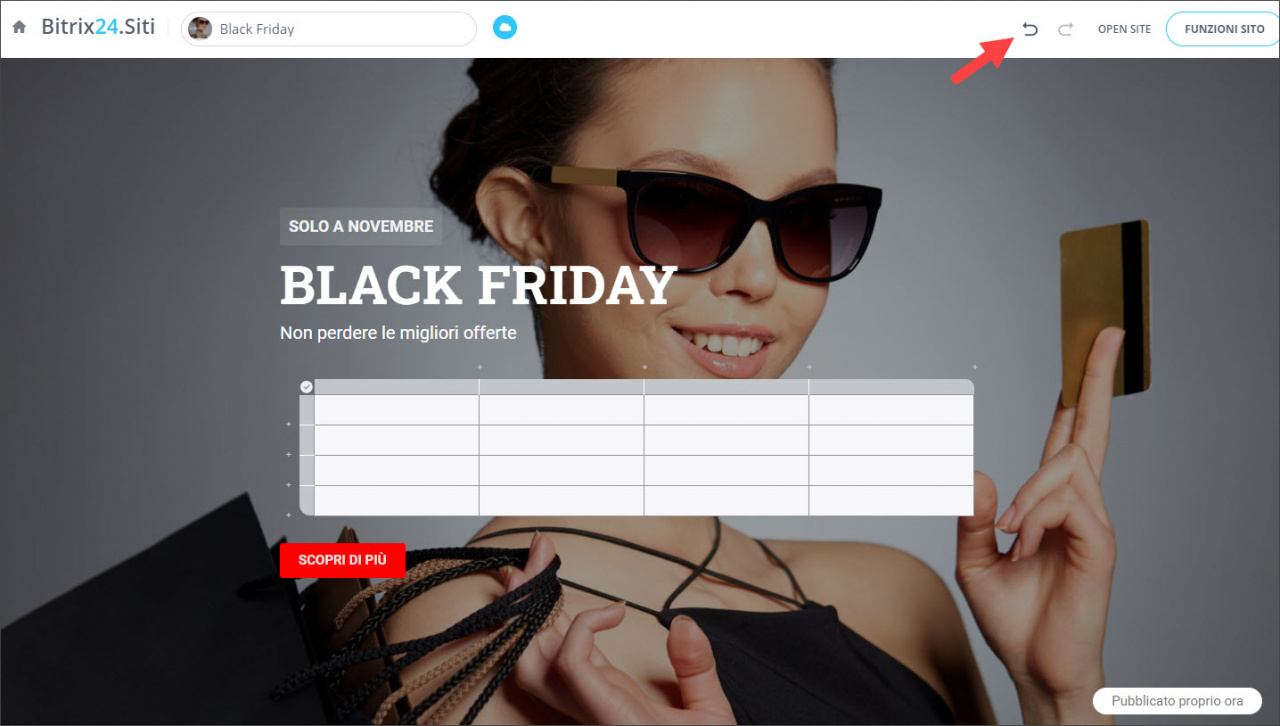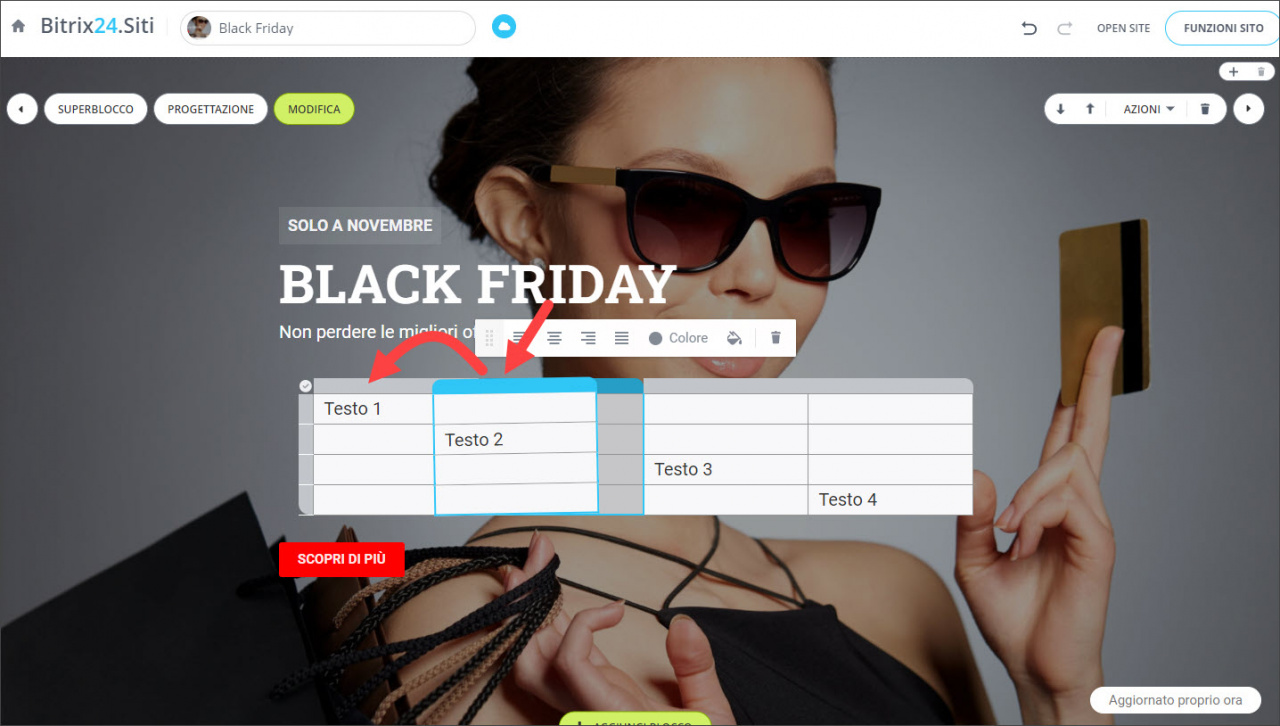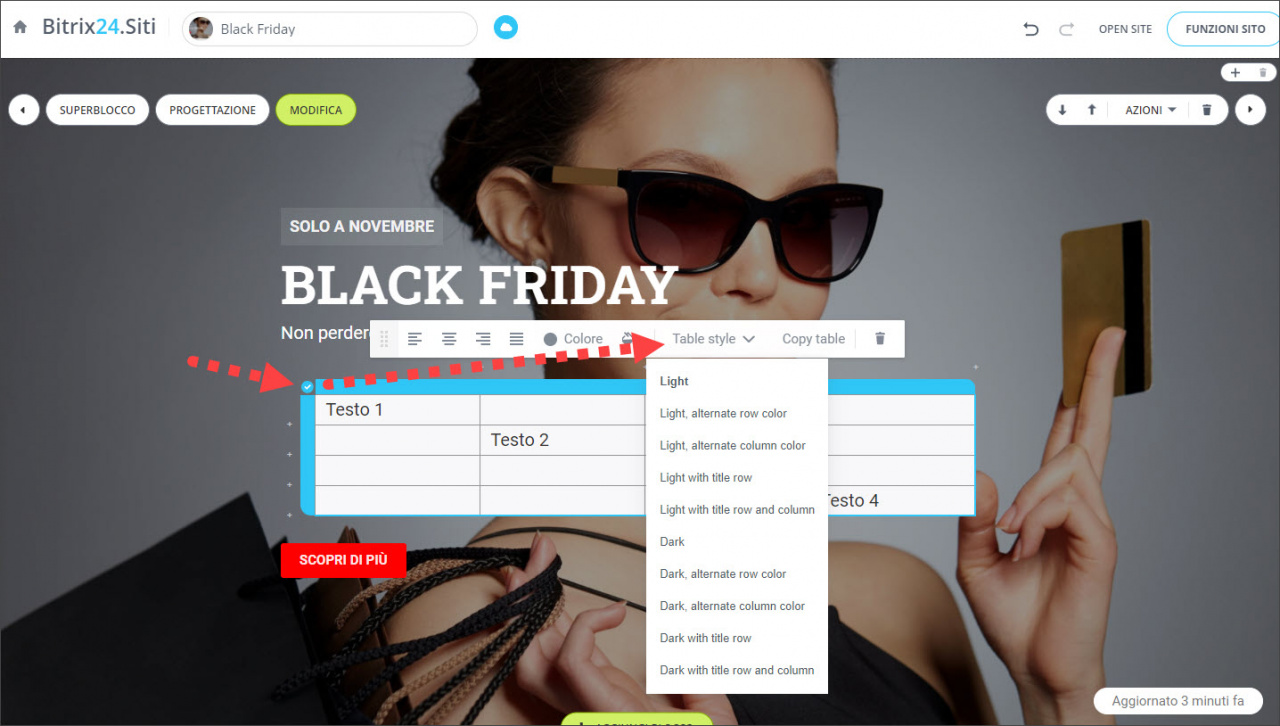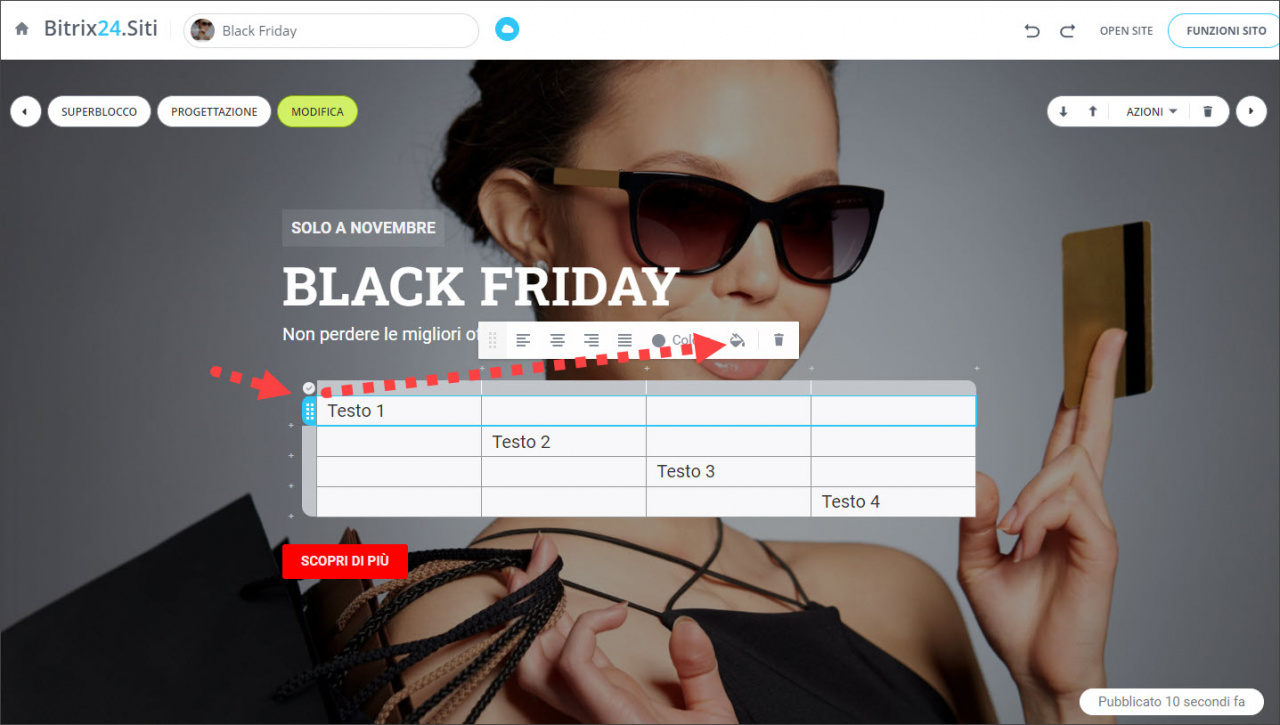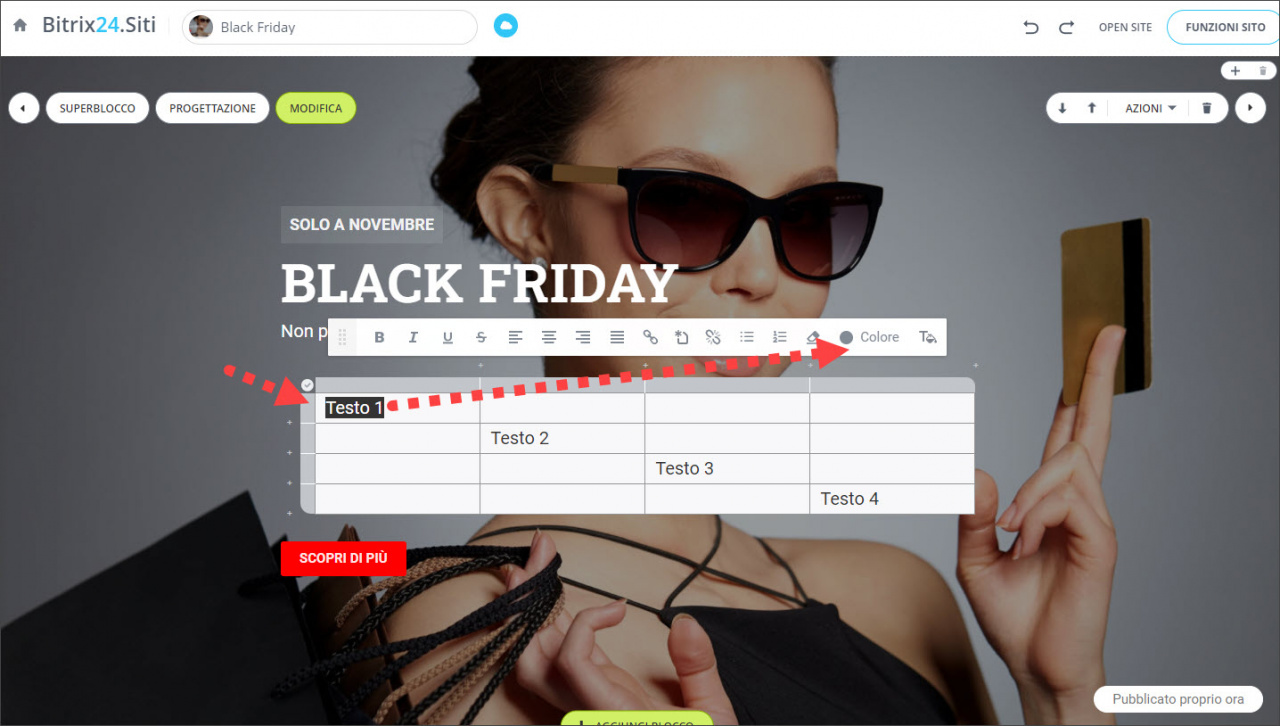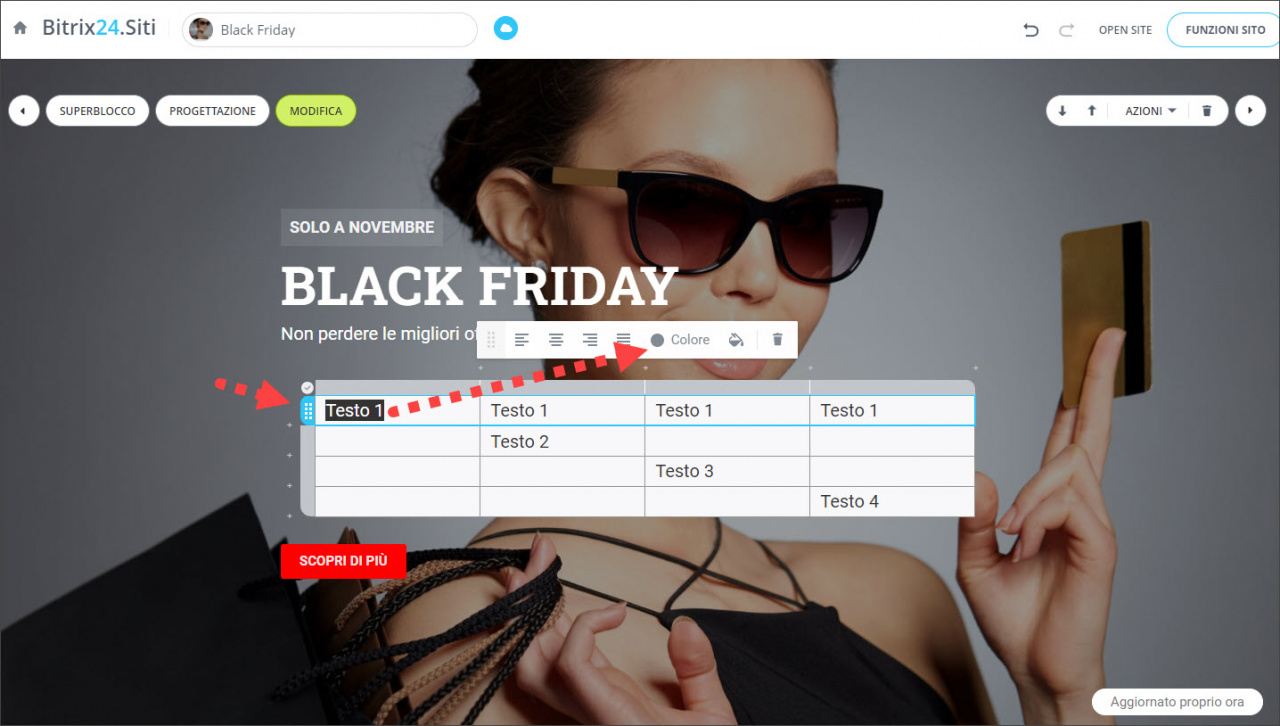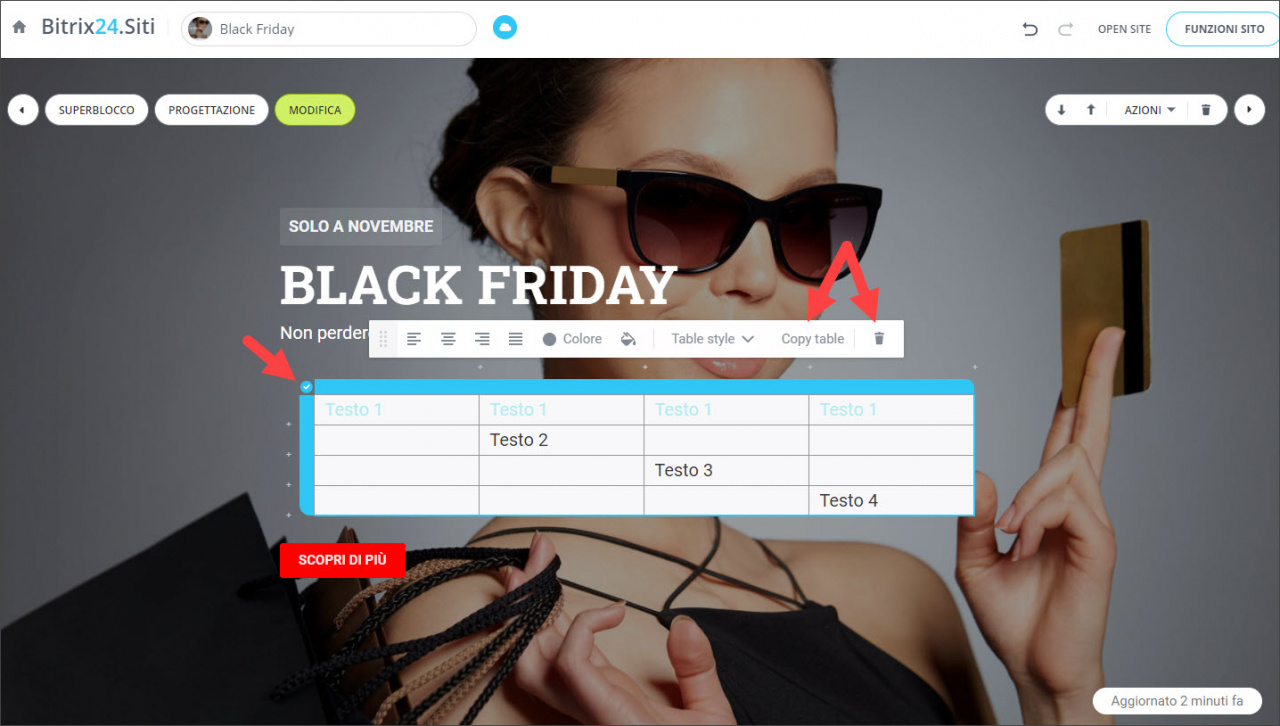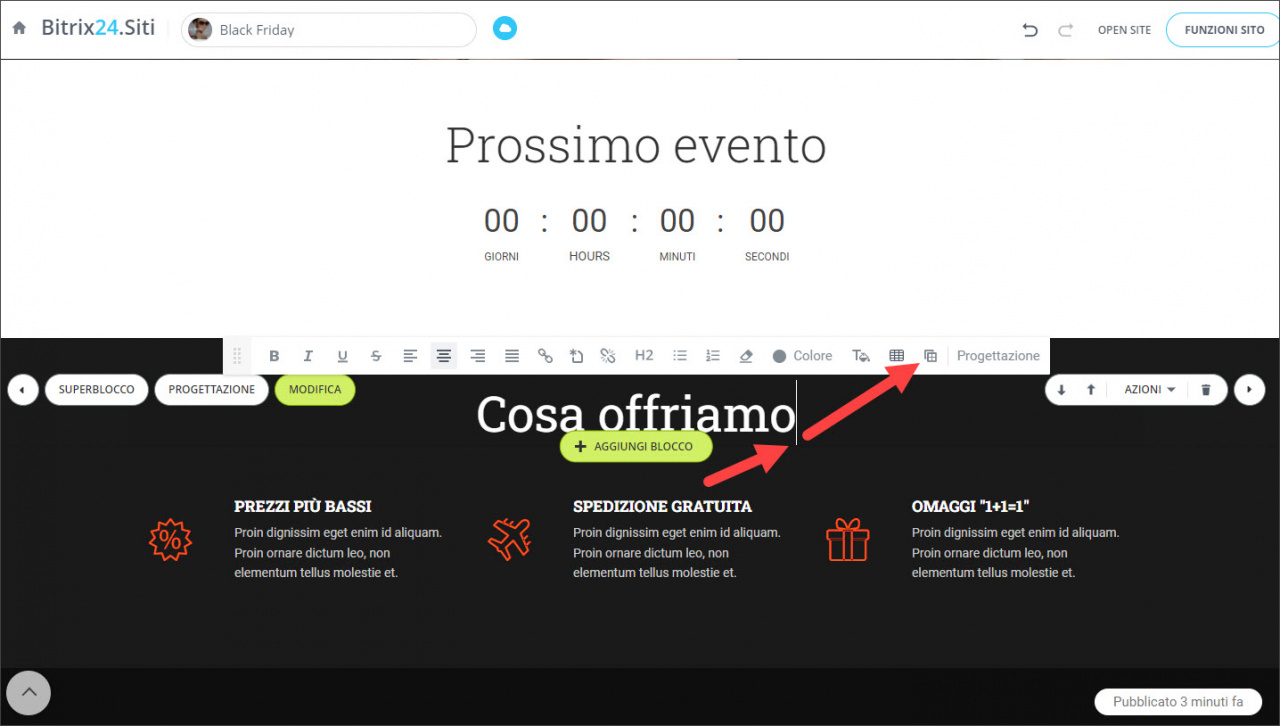È stata aggiunta la possibilità di utilizzare le tabelle su siti web, online store e knowledge base. Le tabelle sono adatte per visualizzare vari dati strutturati.
Come aggiungere una tabella
Apri una pagina del sito nell’editor e seleziona dove vuoi inserire la tabella.
Come aggiungere una tabella al superblocco
Fai clic sull’immagine della tabella sulla barra degli strumenti.
Per impostazione predefinita, verrà creata una tabella con quattro colonne e righe.
Dopo aver creato la tabella puoi ridimensionarla.
- Puoi aggiungere altre colonne e righe facendo clic sul segno +
- Se vuoi rimuovere colonne o righe, seleziona l'elemento non necessario e fai clic sul cestino.
Come annullare le modifiche
Impostazioni e azioni disponibili
Nelle tabelle è possibile spostare colonne e righe.
Come spostare colonne e righe
Per le tabelle sono previsti alcuni stili preimpostati. È inoltre possibile personalizzare lo sfondo e il colore del testo.
Come modificare lo stile
Come modificare il colore delle celle e del testo
Per cambiare il colore di una riga o di una colonna, cliccaci sopra. Dopodiché seleziona un colore dalla tavolozza.
Per cambiare il colore del testo di una specifica cella, selezionalo e fai clic sul pulsante Colore.
Se vuoi modificare il colore degli elementi in tutta la riga o colonna, seleziona questa colonna o riga e l’elemento necessario, dopodiché fai clic sul pulsante Colore.
Puoi inoltre copiare o eliminare le tabelle. Fai clic sul segno di spunta per selezionare la tabella, dopodiché fai clic sull'azione necessaria.
La tabella copiata può essere inserita in un altro blocco. Seleziona un punto di inserimento e fai clic sull'ultima icona nella barra delle azioni.